应用简介
FirefoxFocus浏览器采用全新的GeckoView引擎驱动,同时专注于用户的隐私保护服务,旨在为用户提供一个干净、无干扰的上网环境。不仅如此,软件还拥有强大的广告屏蔽功能,能够帮助用户自动拦截网上的各类跟踪器,大幅提升网页加载速度,还可以一键清除浏览历史、密码和Cookie,确保用户的隐私安全。
1、下载FirefoxFocus浏览器打开,点击右上角的选项图标;
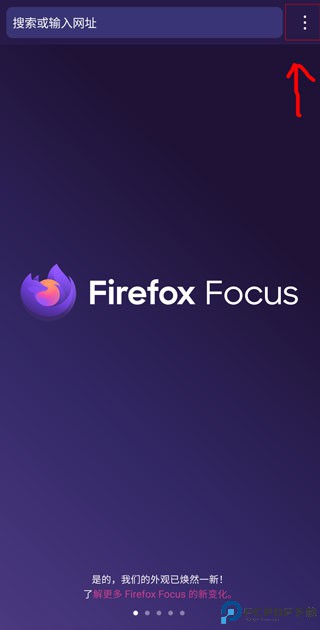
2、选择设置;
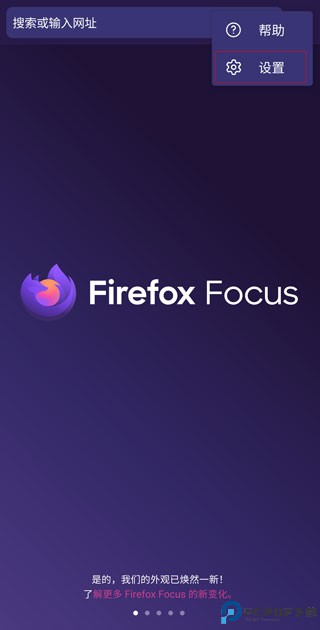
3、选择隐私与安全;
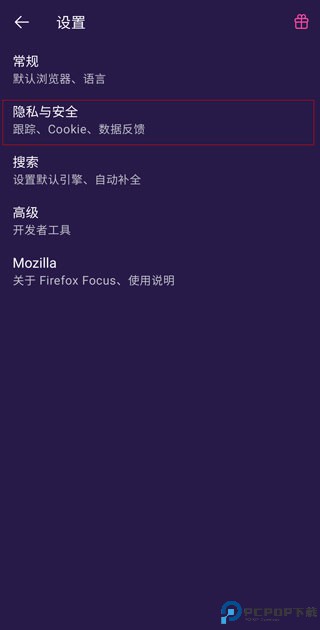
4、推荐将这两项打开更好的保护你的隐私不被泄露;
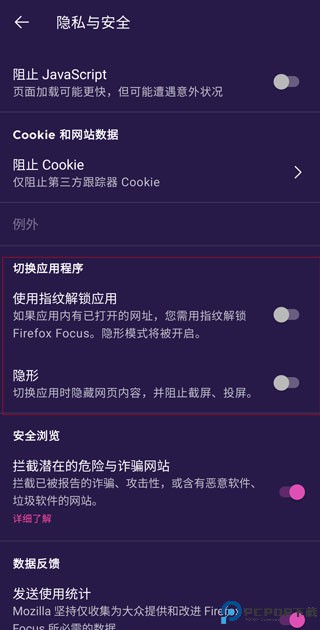
5、点击搜索;
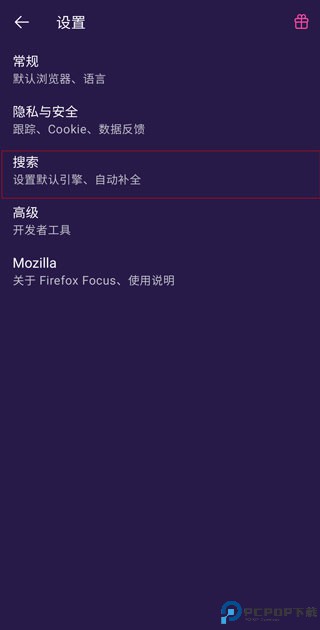
6、点击搜索引擎;
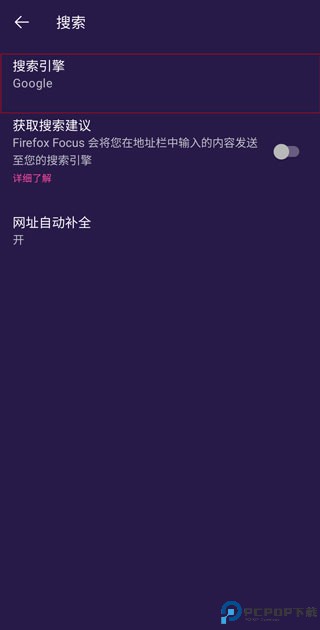
7、切换成国内常用会比较方便。
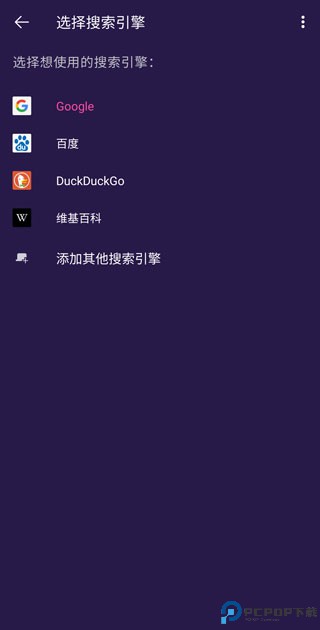
1、打开Focus浏览器.
2、轻触地址栏的盾形图标。增强跟踪保护面版会打开。
3、轻触 增强跟踪保护 旁边的开关。
4、轻触每个功能旁边的开关来控制该功能。
5、轻触完成或关闭Firefox Focus。浏览器会自动保存更改。

1、轻触地址栏旁边的菜单按钮:
2、轻触设置。
3、找到搜索。
4、轻触搜索引擎。
5、轻触添加另一个搜索引擎。
6、在搜索引擎名称栏里填写搜索引擎的名字。
7、在搜索字符串栏里填写提供搜索的链接。

1、要查看打开的标签页,请轻触右下角的数字会告诉你现在已经打开的标签页数目。你可能需要下翻页面才能看到导航栏。
2、要切换标签页,只需点击菜单里的标签页。
3、要删除单个标签页,请点击左上角的x图标。
4、如需快速清除浏览会话并删除全部标签页,请点击屏幕右上角的垃圾桶图标。
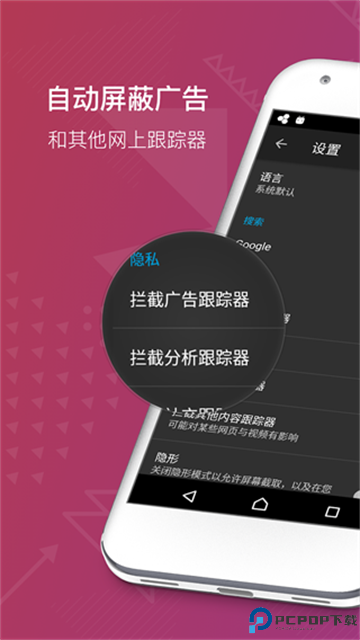
1、如何截屏?
Firefox Focus 现在还不支持截屏,但是大多数 Android 用户可以通过按压设备开机键和音量按钮 "-" 来截屏。
2、为什么在某些网站无法全屏观看视频?
某些网站的视频无法在 Firefox Focus for Android 中全屏播放,这是一个已知的问题,我们正在努力解决。目前已经解决了 Vimeo 的此类问题。其他问题,请稍等!
3、没有看到任何对话窗口
因为您正在使用早期版本的 Firefox Focus(感谢您帮助我们以改进它!),它不支持对话窗口比如权限弹窗。我们正为此寻找解决方案,敬请期待。
4、“阻止的跟踪器”是针对每个网站的还是所有会话的?
Firefox Focus 菜单上的“阻止的跟踪器”指示器告诉您它在那个特定的网站上阻止的数量。
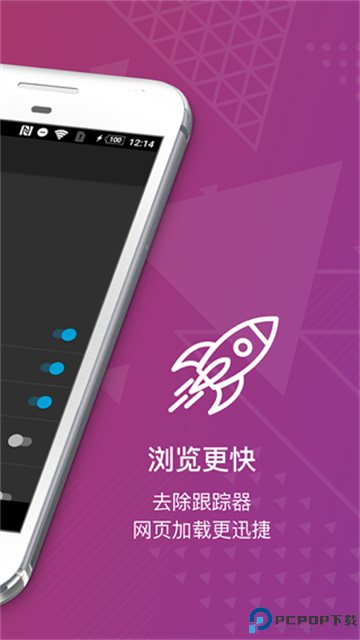
v140.0.4版本
Bug修复和技术改进。
应用信息
相关专题MORE +